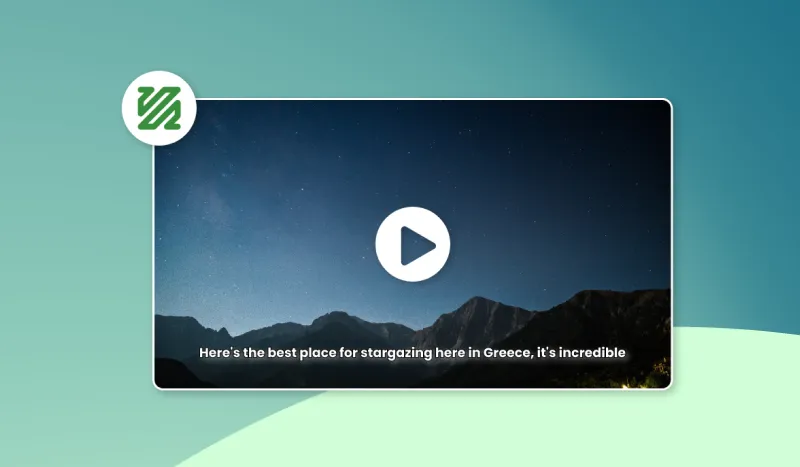En termes de création d’image à partir d’une IA, Midjourney est l’un des outils les plus complets. N’importe qui peut générer toute image issue de son imagination.
Néanmoins, pour des images cohérentes et de qualité, il est essentiel de bien rédiger ses prompts. Pour cela, nous vous renvoyons vers notre article :"Comment faire un bon prompt pour Midjourney".
Vous verrez qu’avec des descriptions très précises, il est assez simple de créer un scénario. Mais pour ce qui est de sa qualité, de son style ou de son grain, il y a quelques paramètres à maitriser.
Abyssale a regroupé pour vous les meilleurs paramètres pour Midjourney et vous les partage dans cet article.
Les paramètres de base Midjourney
Pour commencer, rappelons que les paramètres sur Midjourney sont des instructions transmises à l'IA. Ils sont appliqués à la fin du prompt et sont toujours précédés de --.
Les paramètres permettent de jouer sur le format de l’image, sa résolution ou d’autres détails vous rapprochant du résultat adapté à votre besoin.
Dans cet article, nous allons nous attarder sur les meilleurs d’entre eux. Afin d’avoir toujours la même image de référence, on partira de ce prompt dépourvu de tout paramètre :
"a majestic horse gracefully crossing a serene river, sunlit water, reflections, powerful stride, tranquil atmosphere, water droplets splashing, vibrant colors, scenic landscape, harmonious connection between horse and nature, peaceful journey"
Voici le résultat généré par Midjourney avec ce prompt:

Midjourney a choisi un style par défaut. Cela se rapproche de l’impressionnisme. Toutefois, ce style n’est pas nécessairement adapté à votre besoin. Nous allons donc devoir jouer sur certains paramètres pour aller plus loin.
Pour retrouver l'ensemble de la liste des paramètres, nous vous invitons à consulter la documentation Midjourney prévue à cet effet.
Nous allons vous partager ici ceux qui ont le plus d’impact sur l’image finale.
Ajuster le format
Selon l’usage prévu pour votre image, il est important de choisir un format adapté. Ça peut notamment améliorer le rendu si vous employez ces images avec des templates générés sur Abyssale.
Pour ce faire, à la fin du prompt, ajoutez :
- “--ar 1:1” pour une image carrée (type post Instagram)
- “--ar 2:1” pour une image au format paysage (Type post Facebook)
- “--ar 1:2” pour une image portrait (Type story Instagram)
- “--ar 16:9” pour une image au format paysage (Type vidéo YouTube)
- “--ar 11:16” pour une image au format portrait (Type Pinterest)
Nous avons soumis le prompt suivant à Midjourney : "a majestic horse gracefully crossing a serene river, sunlit water, reflections, powerful stride, tranquil atmosphere, water droplets splashing, vibrant colors, scenic landscape, harmonious connection between horse and nature, peaceful journey --ar 16:9"
Et voici le résultat :

Générer 4 propositions plus ou moins différentes
Pour chaque prompt, Midjourney propose 4 résultats. Le paramètre “--chaos” suivi d’un nombre compris entre 0 et 100 permet de jouer sur le niveau de différence des images. 0 étant très similaire et 100 étant très divers.
Nous avons ajouté “--chaos 100” au prompt de référence de cet article. Et voici ce que nous avons obtenu :

Séparer certains termes
Parfois, Midjourney ne comprend pas ce que vous souhaitez dire, surtout si vous employez des “mots-composés”. Imaginons que vous soumettiez le prompt suivant : “green jelly fish”.
Midjourney générera l’image d’une méduse verte :

Tandis que si vous écrivez “green jelly :: fish” Il comprendra que “jelly” et “fish” sont deux termes distincts. Voilà ce qu’il vous répondra :

Pour faire la distinction entre 2 éléments assimilés comme un seul par Midjourney, vous devez donc ajouter “::” entre ces deux mots.
Les paramètres de stylisation Midjourney
Les paramètres de stylisation sur Midjourney se présentent sous la forme “--s” suivi d’un nombre allant de 0 à 1000. 0 propose un scénario très basique et peu artistique alors que 1000 permet une stylisation optimale.e.
Attention à ne pas confondre le style avec la version. La version correspond aux dernières mises à jour de l’IA. C’est-à-dire la capacité de Midjourney à augmenter les effets esthétiques et notamment le réalisme. Ce paramètre s’exprime sous le format “--v” suivi d’un nombre allant de 1 à 5. La valeur 5 correspond à la dernière version de Midjourney et permet d’obtenir des images au plus proche de la réalité.
Voici ce que Midjourney génère lorsque nous lui soumettons : "a majestic horse gracefully crossing a serene river, sunlit water, reflections, powerful stride, tranquil atmosphere, water droplets splashing, vibrant colors, scenic landscape, harmonious connection between horse and nature, peaceful journey --ar 16:9 --s 500" :

Lorsqu’on ajoute à ce même prompt le paramètre “--v 5”, voici ce qu’on obtient :

Jouer sur la qualité
Afin de ne pas consommer trop de crédit, vous pouvez jouer sur la qualité de l’image. Le paramètre de qualité s’exprime sous la forme “--q” suivi de 0.25, 0.5, 1, 2 ou 5. Plus le chiffre est petit, plus vous perdez en qualité. Néanmoins, vous diminuez le temps d’utilisation du serveur.
Voici les images générées avec “--q 0.25” :
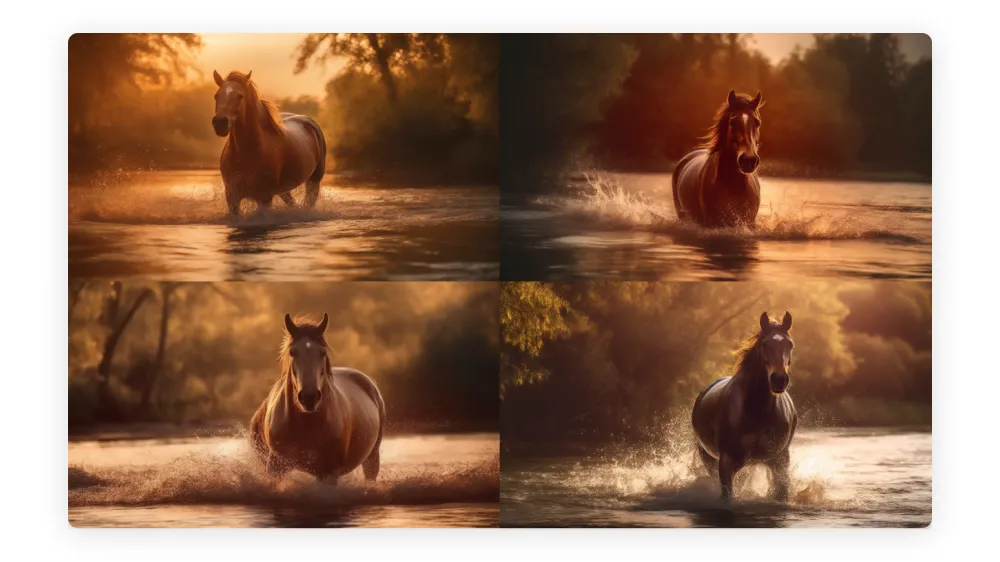
Cela ressemble à une photo, mais elle manque de détail. Il s’en dégage un léger voile qui donne l’impression que le photographe avait de la buée sur son objectif lors de la prise de vue.
Pour contrer cela, nous avons soumis le même prompt avec le paramètre “--q 2” et nous avons obtenu un résultat bien plus net. Il a tout de même fallu être un brin plus patient. Voici le résultat :
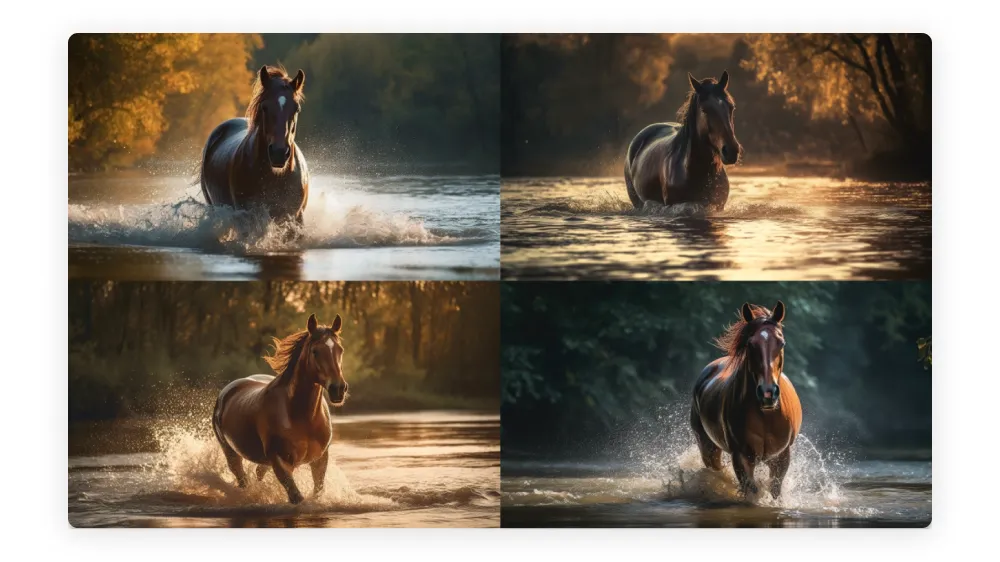
Proposer une image de référence
Midjourney peut s’inspirer d’images pour en générer de nouvelles avec un nouvel environnement. Et la manœuvre et très simple. Il suffit d’ajouter l’url de l’image dans le prompt.
À partir de l’url de l’image d’un cheval blanc, nous lui avons soumis ce prompt : "this majestic horse https://upload.wikimedia.org/wikipedia/commons/f/f0/ChevaldeCamargue.jpg gracefully crossing a serene river, sunlit water, reflections, powerful stride, tranquil atmosphere, water droplets splashing, vibrant colors, scenic landscape, harmonious connection between horse and nature, peaceful journey --ar 16:9 --v 5 --s 500 --q 2"
Nous vous invitons à cliquer sur le lien hypertexte pour découvrir l’image d’origine. Vous pouvez la comparer avec les images ci-dessous.

Finalement, en jouant sur ces différents paramètres, vous pouvez générer des images très proches de ce que vous avez imaginé. Nous avons sélectionné les paramètres Midjourney ayant le plus d’impact sur l’image finale. Vous en trouverez d’autres en vous rendant dans la partie documentation sur docs.midjourney.com
Une fois que vous avez assemblé les paramètres afin de répondre à vos besoins, pourquoi ne pas demander à ChatGPT de générer des prompts différents pour varier les scénarios. Vous gagnerez en temps et en pertinence de résultat.
Si cela vous intéresse, nous vous invitons à consulter notre article :"Comment déléguer à ChatGPT vos prompts pour Midjourney"
Commencez gratuitement
Maître Abyssale's spreadsheet
Explorez nos guides et tutoriels pour exploiter tout le potentiel de la fonction Abyssale's spreadsheet pour la production de contenu à grande échelle.
.webp)
Comment générer une étiquette d'expédition personnalisée pour votre boutique Shopify ?